マクロがあるエクセルファイルの保存方法
今回の目標
説明
保存するとマクロが消えてしまう?
マクロが組まれているファイルを初めて保存しようとすると下記の警告が表示されます。
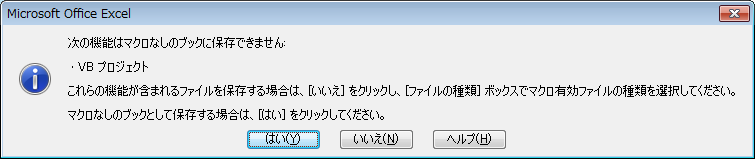 そのままエクセルファイルを保存してしまうと次にそのエクセルファイルを開いたときには、マクロが消えてしまっています。それを防ぐにはエクセルファイルの「拡張子」を変更する必要があるのです。
そのままエクセルファイルを保存してしまうと次にそのエクセルファイルを開いたときには、マクロが消えてしまっています。それを防ぐにはエクセルファイルの「拡張子」を変更する必要があるのです。
解決方法は拡張子「xlsm形式」で保存する
マクロが組まれているエクセルファイルを保存するには『xlsm』形式で保存する必要があります。 新規保存(F12キー)を選択したときに拡張子を選択できます。
その時に、xlsm形式を選択して保存する必要があります。
F12ボタンを押すとエクセルの新規保存のダイアログが表示されます。
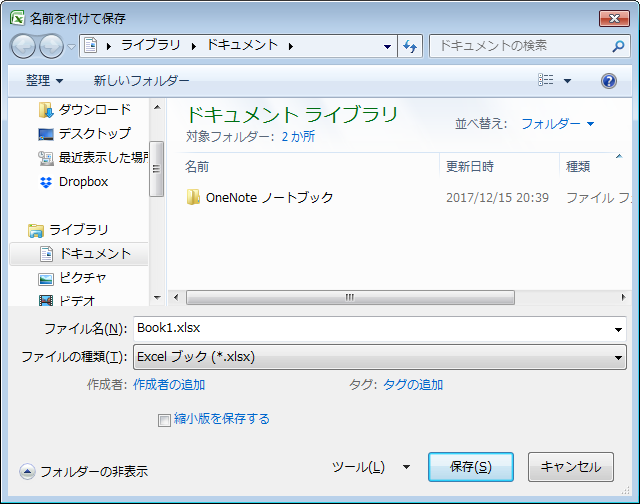 『ファイルの種類』の右のクリックすると選択肢が現れますので、上から2つ目の「Excel マクロ有効ブック (*.xlsm)」を選択してください。
『ファイルの種類』の右のクリックすると選択肢が現れますので、上から2つ目の「Excel マクロ有効ブック (*.xlsm)」を選択してください。
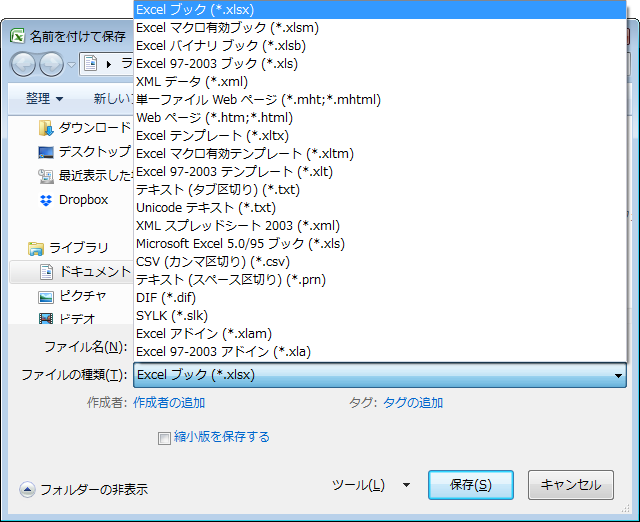 xlsm形式で保存できるとアイコンが通常と異なります。
下の画像を見てください。左のアイコンがxlsx形式で保存したファイルで、右のアイコンがxlsm形式で保存したファイルです。xlsm形式のアイコンは右下に「!」マークがついています。
xlsm形式で保存できるとアイコンが通常と異なります。
下の画像を見てください。左のアイコンがxlsx形式で保存したファイルで、右のアイコンがxlsm形式で保存したファイルです。xlsm形式のアイコンは右下に「!」マークがついています。
| xlsx形式 | xlsm形式 |
|---|---|
|
|
|
コラム
Excel2003以前の形式「xls」
xlsx形式とxlsm形式の他に、Excel2003以前で使用されていた「xls」という形式があります。このxls形式でもマクロが保存することは可能です。ですが、サイズが大きくなってしまったり、一部の最新の機能が使用できないため、この形式で保存することはオススメしていません(詳細は、Microsoft公式ページ に記載があります)。
各拡張子のまとめ
下記の表にまとめました。
| 拡張子 | アイコン | 特徴 |
|---|---|---|
| xlsx形式 |
|
マクロがないエクセルファイルを保存するときはこの形式で保存することが一般的です。xls形式のアイコンに似ていますが、左上の緑のマークが異なります。 |
| xlsm形式 |
|
マクロが組まれているファイルはこの形式で保存してください。初めてファイルを保存するときは、新規保存のダイアログから『ファイルの種類』でxlsm形式を選択してください。 |
| xls形式 |
|
保存したときのサイズが大きく、最新の機能が使用できません。この形式で保存することはお勧めしません。
|
各サイズの比較
空のファイルと請求書サンプルのエクセルファイルで容量を比較しました。
(xlsm形式のマクロはプログラムが組まれていません)
| ファイル名 | サイズ(KB) | 補足 |
|---|---|---|
| Book1.xlsx | 7.79 | 空のエクセルファイル(xlsx形式) |
| Book1.xlsm | 7.81 | 空のエクセルファイル(xlsm形式) |
| Book1.xls | 17.0 | 空のエクセルファイル(xls形式) |
| 請求明細書.xlsx | 11.8 | 請求明細書のエクセルファイル(xlsx形式) |
| 請求明細書.xlsm | 11.8 | 請求明細書のエクセルファイル(xlsm形式) |
| 請求明細書.xls | 25.5 | 請求明細書のエクセルファイル(xls形式) |
上記表からxlsx形式とxlsm形式ではサイズにほぼ差がありませんが、xls形式は同じファイルを保存しているにもかかわらず、サイズが倍以上となっています。
確認テスト
次の問いに答えなさい。
- マクロを保存することができるエクセルファイルの形式を2つ答えなさい。
- マクロを保存することができないエクセルファイルの形式を1つ答えなさい。
- xls形式とxlsm形式のサイズはどちらが小さくなる傾向があるか答えなさい。
関連リンク
- 次ページ:MsgBox
- 前ページ:マクロの開始文言と終了文言
